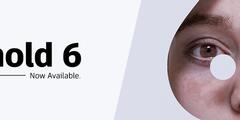借助物理天空,可以非常方便地在场景中获取精确照明。只需调整“仰角”(Elevation)和“方位角”(Azimuth)设置,便可创建有趣的“黄金时刻”照明效果。只需执行以下步骤,便可轻松实现此目的。
不建议对室内场景使用天穹灯光 (skydome_light)。此灯光专为室外场景设计,在背景中表示为球形圆顶。多重重要性灯光采样将在此圆顶的特定方向上跟踪光线。但是,在室内场景中,大多数跟踪光线会撞到物体上,导致灯光毫无作用,反而会产生噪波。 在这种情况下,四边形灯光或方向性光源是更好的选择。
[pay point="3"]

场景使用连接到天穹灯光的物理天空节点进行照明
首先,创建一个物理天空着色器。
创建一个天穹灯光,并将物理天空连接到天穹灯光的“颜色”(Color)属性。
IPR 渲染场景并调整“仰角”(Elevation)和“方位角”(Azimuth)设置,以便太阳光透过窗户照进来并照射到最右侧的墙壁和地板上。在本例中,“仰角”(Elevation)非常低 (15),“方位角”(Azimuth)已进行合理设置,角度可让太阳光照射到远处的墙壁上 (143)。
大气体积
天穹灯光不会对任何体积/大气散射效果产生贡献。但是,通过将聚光灯添加到场景中,我们可以掩盖这一情况。
放置一个聚光灯,以使其光线穿过窗户。旋转聚光灯,以使其匹配物理天空的太阳光角度。注意,现在我们的场景中有两个表示太阳光的灯光。这会产生两种类型的阴影,而我们不希望如此(聚光灯只是用来营造体积散射效果)。如果这种效果很明显,您可以尝试禁用 physical_sky 着色器中的“enable_sun”,并使用聚光灯模拟直射的太阳光。

聚光灯指向窗户
要获得“云隙光”效果,我们可以向聚光灯添加一个 Gobo 过滤器。
选择聚光灯并为其连接一个 Gobo 过滤器。
选择 Gobo 过滤器,然后将一个噪波贴图连接到“滑动贴图”(Slide Map)。
启用“大气体积”(Atmosphere Volume),并将“密度”(Density)增大为 1。
最后,将聚光灯的“色温”(Color Temperature)更改为 4500 左右,以便透过窗户得到温暖的太阳光效果。

使用聚光灯照明并在场景中添加大气体积

其他使用连接到天穹灯光的物理天空进行照明的室内场景示例
[/pay]